![]() Schattieren
Schattieren
|
|
|
Schattieren |
|
Schattieren
Schattiert das Ansichtsfenster zeitweilig.
Anmerkung: Das ist kein Arbeitsmodus.
Schritte
 Definieren Sie die Schattierungseinstellungen.
Definieren Sie die Schattierungseinstellungen.
 Klicken Sie in das Ansichtsfenster, drücken Sie Esc oder starten Sie einen anderen Befehl, um die schattierte Ansicht abzubrechen.
Klicken Sie in das Ansichtsfenster, drücken Sie Esc oder starten Sie einen anderen Befehl, um die schattierte Ansicht abzubrechen.
Optionen
Anzeigemodus
Stellt das Ansichtsfenster auf einen undurchsichtig schattierten Modus ein.
Schattiert das Ansichtsfenster mit einer OpenGL-Simulation der gerenderten Ansicht.
Stellt die Ansichtsfensteranzeige für Flächen auf durchsichtig ein.
Schattiert mit isoparametrischen Kurven, die nicht durch Objekte im Vordergrund verborgen werden.
KurvenZeichnen
Zeigt Kurvenobjekte an. Weitere Details...
GitternetzZeichnen
Zeigt isoparametrische Kurven und Kanten an.
RasterZeichnen
Zeigt das Raster an.
AchsenZeichnen
Zeigt die Konstruktionsebenenachsen an.
|
|
Titelzeile des Ansichtsfensters Nur ausgewählte Objekte schattieren |
|
AuswahlSchattieren (Befehl)
Schaltet zwischen den Modi von AuswahlSchattieren um.
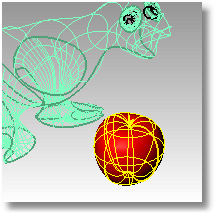
Stellt den Modus der Ansichtsfensteranzeige so ein, dass nur ausgewählte Flächen, Flächenverbände und Polygonnetze schattiert werden.
Nur ausgewählte Flächen, Flächenverbände, Volumenkörper und Polygonnetze werden schattiert.
Anmerkung: Anzeigemodi des Ansichtsfensters können personalisiert werden. Mehr unter Optionen der Anzeigemodi.